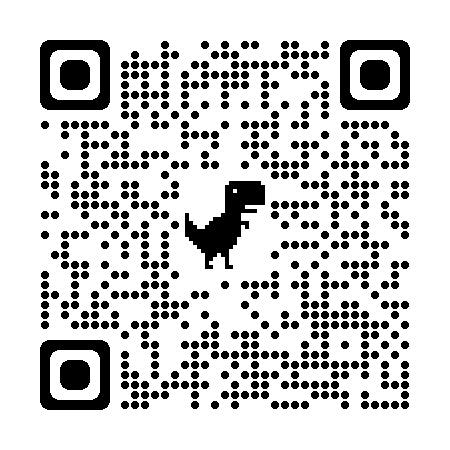Dans ce tutoriel on va créer une facture à l’aide du logiciel de comptabilité OpenConcerto.
Les étapes de création de la facture :
- Éditer les informations de la société.
- Ajouter l’article qui va être facturé au client (stock).
- Ajouter notre client à la liste des clients.
- Ajouter le commercial responsable de la vente.
- Ajouter la banque de l’entreprise à la liste des banques.
- Créer la facture finale.
Éditer les informations de la société
- Rendez-vous dans Fichier > Préférence > Globales > Société
- Modifiez et ajoutez les informations que vous voulez (capital, nom de la société, adresse de la société...)
- Pour finir cliquez sur Appliquer
Ajouter l’article qui va être facturé au client
- Rendez-vous dans Saisie > mouvement de stock
- Cliquez sur l'icône plus (+)
- Saisir les informations sur le nouvel article (au moins les champs obligatoires en jaune : code de l’article, désignation, prix de vente HT, prix de vente TTC)
- Pour finir cliquez sur Ajouter
Ajouter un client à la liste des clients
- Rendez-vous dans Gestion > liste des clients
- Cliquez sur Ajouter
- Saisir les informations sur le client (au moins les champs obligatoires en jaune : code client, nom client, ville)
- Pour finir cliquez sur Ajouter
Ajouter le commercial responsable de la vente
- Rendez-vous dans Structure > Liste des commerciaux
- Cliquez sur Ajouter
- Saisir les informations sur le commercial (au moins les champs obligatoires en jaune : nom, prénom, titre)
- Pour finir cliquez sur Ajouter
Ajouter la banque de l’entreprise à la liste des banques
- Rendez-vous dans Structure > Liste des banques
- Cliquez sur Ajouter
- Saisir le de la banque
- Pour finir cliquez sur Ajouter
Créer la facture finale
- Rendez-vous dans Saisie > Facture
- Sélectionnez un client (client créé précédemment)
- Sélectionnez le commercial (commercial créé précédemment)
- Cliquez ajouter une ligne pour ajouter l’article objet de la facture (commercial créé précédemment)
- Dans la ligne nouvellement créée et sur le champ de saisie désignation saisir le nom de l’article (la première lettre tapée affiche l’ensemble des articles liées). Ou saisissez directement le code de l'article si vous l’avez noté
- Sélectionnez une banque et les modalités de règlement
- Sélectionnez le taux de TVA et les frais de transport
- Vous pouvez saisir une remise
- Pour finir, cocher Imprimer et Visualiser.
Créer une facture - OpenConcerto en vidéo